Nota
El acceso a esta página requiere autorización. Puede intentar iniciar sesión o cambiar directorios.
El acceso a esta página requiere autorización. Puede intentar cambiar los directorios.
Propina
Los clientes de Dynamics 365 Remote Assist ahora tienen acceso a Remote Assist en Microsoft Teams para dispositivos móviles. Más información: Colaborar con otros usuarios y Usar anotaciones espaciales en Teams.
Nota
HoloLens 2 utiliza tecnología de seguimiento ocular para mejorar su experiencia al ver e interactuar con el entorno virtual. La calibración de HoloLens 2 garantiza que pueda realizar un seguimiento preciso de sus ojos (y los ojos de cualquier otra persona que use el dispositivo). Al colocarse el dispositivo HoloLens 2, probablemente le pedirá que calibre el dispositivo según sus ojos. Realice la calibración de los ojos cuando se le solicite. Solo tardará unos 20 segundos. Para realizar la calibración de los ojos en HoloLens, inicie manualmente el proceso de calibración. En el menú Inicio podrá abrir aplicaciones, ver información de estado importante, acceder a herramientas como la cámara y otras muchas opciones. Use el gesto Inicio para iniciar el menú Inicio.

|

|
|---|---|
| En HoloLens 2, incluso si no ha descargado Dynamics 365 Remote Assist, aparecerá un icono de la aplicación en color gris oscuro. Selecciónelo y Dynamics 365 Remote Assist comenzará a descargarse. Una vez finalizada la descarga, seleccione la aplicación para iniciarla. | |
| En HoloLens, si no ha descargado Dynamics 365 Remote Assist, deberá descargarla desde Microsoft Store. | Si ya ha descargado Dynamics 365 Remote Assist, seleccione la aplicación para iniciarla. |
Después de iniciar la aplicación, aparecerá un Iniciador de aplicaciones en 3D (también conocido como cubo activo). Presione Reproducir.

Al cargar la aplicación, aparecerá la pestaña Llamada abierta con sus contactos recientes.
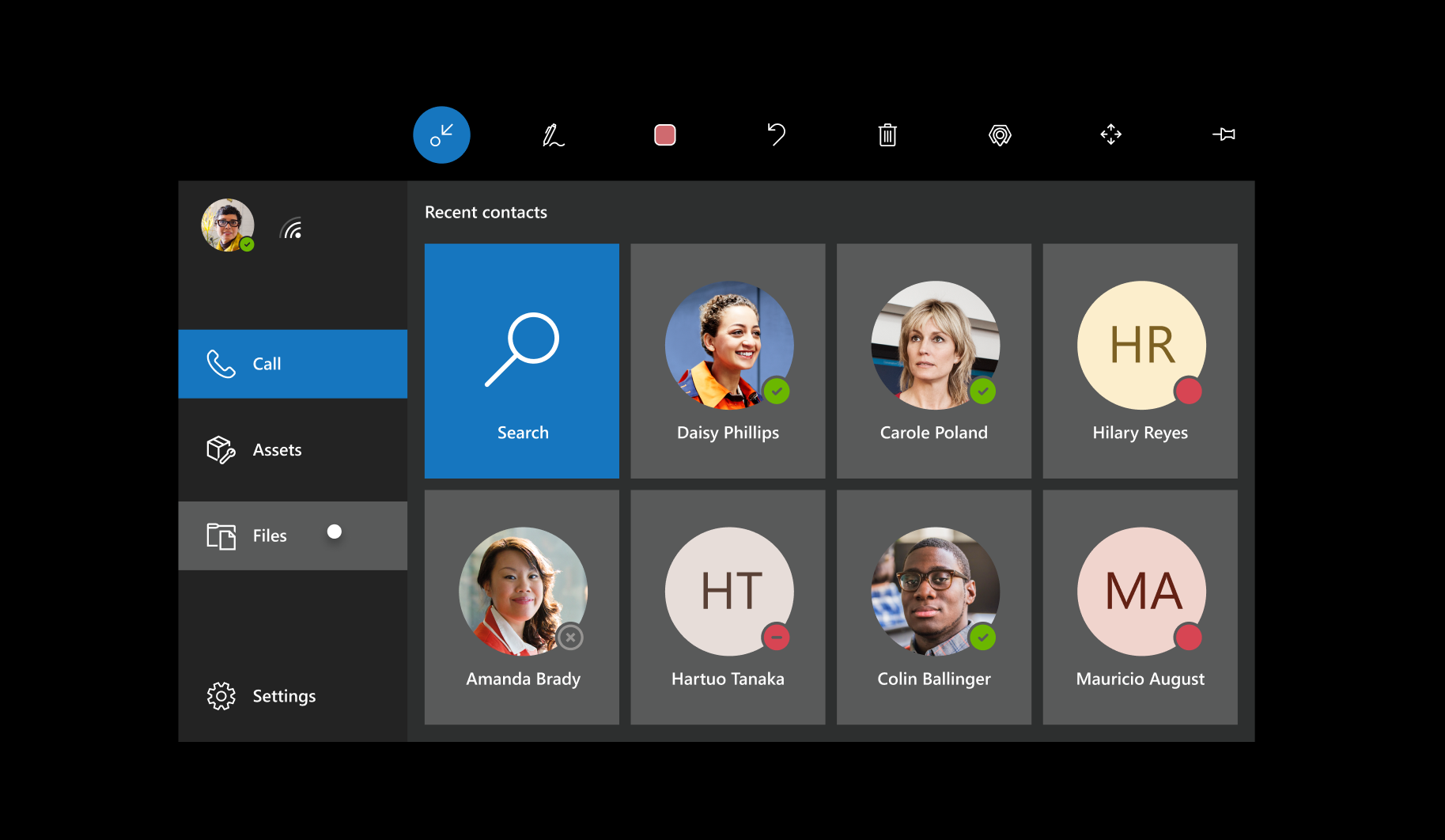
Ya está listo para realizar una llamada.